Las 6 mejores soluciones para las reacciones de mensajes que no funcionan para iMessage en iPhone
Miscelánea / / April 04, 2023
Mientras usa iMessage en la aplicación Mensajes en su iPhone, puede usar la función Reacciones de mensajes para expresarse mejor con sus contactos. Si bien esto agrega diversión a los chats grupales o cuando colaborar en proyectos con tus contactos, puede obligarte a escribir texto cuando las reacciones no funcionan.

Algunos usuarios informan que no pueden usar la función Reacciones de mensajes en la aplicación Mensajes. Entonces, si también se encuentra entre ellos, estas son las mejores soluciones para las reacciones de mensajes que no funcionan para iMessage en iPhone.
1. Habilitar efectos de mensajes de reproducción automática
Las reacciones de mensajes que observa al usar iMessage son una de las muchas Efectos de mensajes en tu iPhone. Para que la función Reacciones de mensajes funcione sin problemas, deberá verificar si la opción Efectos de mensajes de reproducción automática está habilitada.
Paso 1: Abra la aplicación Configuración en su iPhone.

Paso 2: Desplácese hacia abajo para tocar Accesibilidad.

Paso 3: Toque en Movimiento.

Etapa 4: Habilite la opción junto a "Efectos de mensajes de reproducción automática".

Paso 5: Cierre Configuración y abra la aplicación Mensaje para verificar si el problema está resuelto.

2. Desactivar toque 3D
3D Touch se anunció con el lanzamiento del iPhone 6S. Esta función permitió a los usuarios acceder a algunas opciones y configuraciones básicas desde varias aplicaciones. Mientras usa Message Reactions, de hecho está usando 3D Touch en la aplicación Messages. Con el lanzamiento de los nuevos modelos de iPhone, 3D Touch pasó a llamarse Haptic Touch.
Se recomienda deshabilitar la funcionalidad 3D Touch y Haptic Touch para resolver este problema. Así es como puedes intentarlo.
Para iPhones con 3D Touch
Paso 1: Abra la aplicación Configuración en su iPhone.

Paso 2: Desplácese hacia abajo para tocar Accesibilidad.

Paso 3: Toca Tocar.

Etapa 4: Toca "3D y toque háptico".

Paso 5: Desactive el interruptor junto a 3D Touch para desactivar la función.
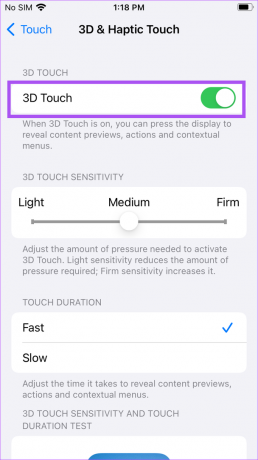
Paso 6: Desplácese hacia abajo y seleccione Lento en la sección Duración del toque.

Paso 7: Cierre la aplicación Configuración y abra Mensajes para verificar si el problema está resuelto.

Para iPhones con toque háptico
Paso 1: Abra la aplicación Configuración en su iPhone.

Paso 2: Desplácese hacia abajo para tocar Accesibilidad.

Paso 3: Toca Tocar.

Etapa 4: Toca Toque háptico.

Paso 5: Seleccione Lento en la sección Duración del toque.
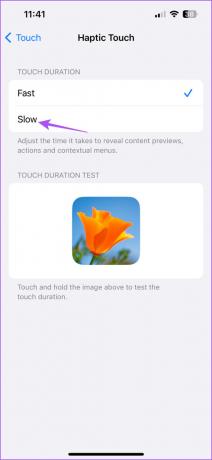
Paso 6: Cierre la aplicación Configuración y abra la aplicación Mensajes para verificar si el problema está resuelto.

3. Forzar el cierre y reiniciar la aplicación de mensajes
Si aún enfrenta el problema, puede forzar el cierre y reiniciar la aplicación Mensajes. Esta solución funciona la mayor parte del tiempo cuando una aplicación comienza a funcionar mal en su iPhone.
Paso 1: En la pantalla de inicio de su iPhone, deslice hacia arriba y mantenga presionado para revelar las ventanas de la aplicación de fondo.
Paso 2: Deslícese hacia la derecha y busque la aplicación Mensajes. Luego, tóquelo para seleccionar la tarjeta de la aplicación y deslice hacia arriba para eliminarla.

Paso 3: Vuelva a iniciar la aplicación Mensajes y verifique si el problema está resuelto.

4. Desactivar Reducir movimiento
Su iPhone tiene algunos efectos de movimiento para crear una percepción de profundidad en su pantalla de inicio y mientras usa aplicaciones como Mensajes. Pero a veces los efectos de Burbuja o Pantalla no funcionan correctamente debido a esta función. Por lo tanto, puede intentar deshabilitar los efectos de movimiento si las reacciones de mensajes aún no funcionan en iMessage.
Paso 1: Abra la aplicación Configuración en su iPhone.

Paso 2: Desplácese hacia abajo y toque Accesibilidad.

Paso 3: Toque en Movimiento.

Etapa 4: Desactive la palanca junto a Reducir movimiento.

Paso 5: Cierre la aplicación Configuración y abra la aplicación Mensajes para verificar si el problema está resuelto.

5. Habilitar el servicio iMessage nuevamente
Puede deshabilitar y habilitar iMessage nuevamente en su iPhone si el problema persiste. Esto descargará todos sus datos de iMessage una vez más a su iPhone.
Paso 1: Abra la aplicación Configuración en su iPhone.

Paso 2: Desplácese hacia abajo para tocar Mensajes.

Paso 3: Apague la palanca junto a iMessage para deshabilitar el servicio.
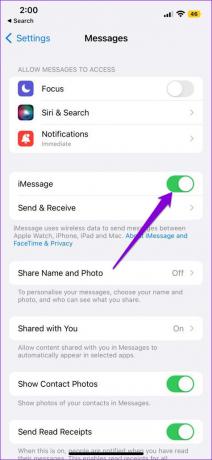
Etapa 4: Espere unos segundos. Luego, encienda la palanca nuevamente para habilitar iMessage.
Paso 5: Después de descargar todos sus mensajes, verifique si el problema está resuelto.

6. Actualizar la aplicación de mensajes
El último recurso es actualizar la versión de la aplicación Mensajes en tu iPhone. Para esto, debe actualizar la versión de iOS, si se ha demorado en instalar una actualización importante.
Paso 1: Abra la aplicación Configuración en su iPhone.

Paso 2: Desplácese hacia abajo para tocar en General.

Paso 3: Toca Actualización de software.

Etapa 4: Si hay una actualización disponible, descárguela e instálela.
Paso 5: Cuando su iPhone lo instale y reinicie, reinicie la aplicación Mensajes y verifique si el problema está resuelto.

Reaccionar a mensajes de iMessage
Estas soluciones lo ayudarán a volver a reaccionar a sus mensajes de iMessage enviados por sus contactos. Pero a veces, es posible que no pueda enviar un iMessage en su iPhone. Si alguna vez se ha encontrado con este problema, puede consultar nuestra publicación que sugiere el las mejores soluciones para iMessage que no se envían a un contacto en iPhone.
Última actualización el 14 febrero, 2023
El artículo anterior puede contener enlaces de afiliados que ayudan a respaldar a Guiding Tech. Sin embargo, no afecta nuestra integridad editorial. El contenido sigue siendo imparcial y auténtico.
Escrito por
Paurush Chaudhary
Desmitificando el mundo de la tecnología de la manera más simple y resolviendo problemas cotidianos relacionados con teléfonos inteligentes, computadoras portátiles, televisores y plataformas de transmisión de contenido.



